Kas jāzina:
- Horizontālās un/vai vertikālās līnijas uz monitoriem var liecināt par aparatūras vai programmatūras problēmām jūsu MacBook datorā.
- Varat izslēgt programmatūras iemeslus, kas izraisa rozā, purpursarkanas, zilas, zaļas vai melnas līnijas monitorā, veicot tikai dažas vienkāršas darbības.
- MacBook ekrāna remonta izmaksas var būt lielas; uzziniet, kā aprēķināt izmaksas un ieplānot vietējā MacBook displeja remontu.
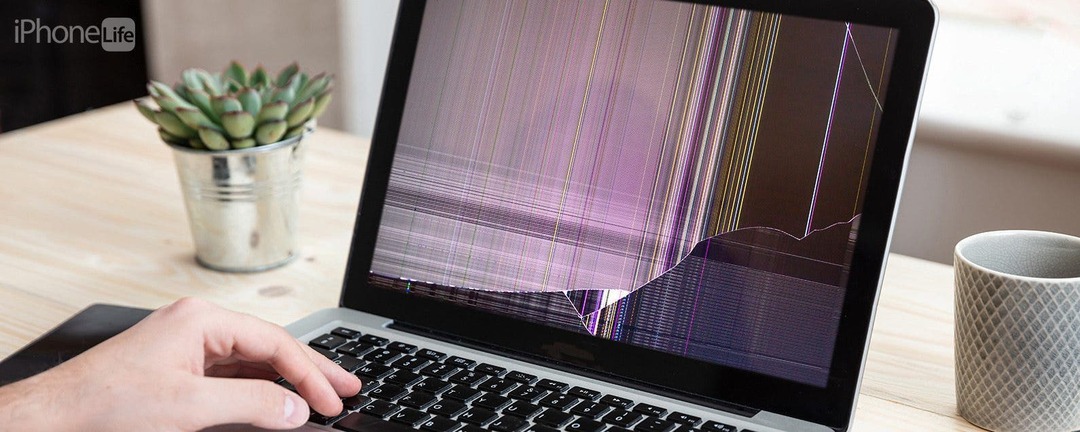
Līniju redzēšana MacBook ekrānos vienmēr rada bažas, it īpaši, ja tām ir neskaitāmas spilgtas krāsas. Uzziniet, kā noteikt, vai monitora līnijas izraisīja programmatūras vai aparatūras problēma, kāpēc tās radās un kā tās novērst. Es apskatīšu vertikālās un horizontālās līnijas, MacBook Pro un MacBook Air risinājumus un sniegšu padomus, kā turpmāk novērst līnijas uz monitora problēmām!
Pāriet uz:
- Izplatītākie iemesli, kāpēc datora ekrānā parādās rozā/violeta/zila/zaļa/melna līnija
- Melnā līnija monitorā pārkaršanas dēļ: diagnostika un profilakse
- Kā ieplānot MacBook ekrāna remontu un izmaksu tāmi
Biežākie iemesli, kāpēc datora ekrānā parādās krāsaina vai melna līnija
Kāpēc mana MacBook ekrānā ir līnija? Ja jums ir MacBook Pro, melnas līnijas ekrāna apakšējā daļā nav nekas neparasts. Līnijas var būt plānas vai biezas, vertikālas vai horizontālas, melnas vai viss krāsu klāsts. Tos var izraisīt programmatūras problēmas, dizaina nepilnības vai aparatūras bojājumi, ko izraisa gan regulārs nolietojums, gan arī nelaimes gadījumi, piemēram, ierīces nomešana.
Pirms nogādājat Mac datoru remontam pie Apple pilnvarotā pakalpojumu sniedzēja vai Apple Store, ir dažas lietas, kuras varat izmēģināt mājās, lai diagnosticētu vai novērstu problēmu. Ja jau zināt, ka jūsu Mac datorā ir līnijas aparatūras problēmas dēļ, kurai nepieciešams oficiāls remonts, pārejiet uz Kā ieplānot MacBook ekrāna remontu un izmaksu tāmi. Visbiežāk sastopamie monitoru līniju cēloņi ir:
- Pārkaršana ventilatora atteices, bloķētu ventilācijas atveru vai konstrukcijas defekta dēļ
- Mātesplates un/vai grafiskās kartes problēmas
- Bojāta T-con plate
- Fiziski bojājumi ierīces nomešanas vai atsitīšanas dēļ
- Ekrāna kabeļa problēmas (ja tiek izmantots ārējais displejs)
Lai gan varat viegli novērst dažas no iepriekš minētajām problēmām, piemēram, izmēģināt citu ekrāna kabeli, ekrāna spoguļošanu uz citu uzraudzīt, lai izslēgtu programmatūras problēmas, vai iegūt CPU temperatūras mērīšanas lietotni, citiem būs nepieciešama profesionāla diagnostika un remonts. Lai iegūtu vairāk MacBook padomu, neaizmirstiet reģistrēties mūsu bezmaksas pakalpojumam Dienas padoms informatīvais izdevums!
Melnā līnija monitorā pārkaršanas dēļ: diagnostika un profilakse
Jebkura ierīce ir pakļauta pārkaršanai, taču ir faktori, kas var palielināt tā iespējamību. Ja dzīvojat siltākā klimatā vai izmantojat savu MacBook uz virsmas, kas novērš labu ventilāciju, piemēram, uz gultas, ierīce pārkarsīs, visticamāk. Turklāt jūsu MacBook ventilators var neizdoties vai ventilācijas atverēs var nokļūt netīrumi un novērst pareizu ventilāciju. Vislabāk ir glabāt MacBook telpā ar kontrolētu temperatūru, uz rakstāmgalda vai statīva, kas ļauj tam ventilēt, kā arī regulāri pārbaudiet, vai ventilācijas atverēs nav netīrumu.
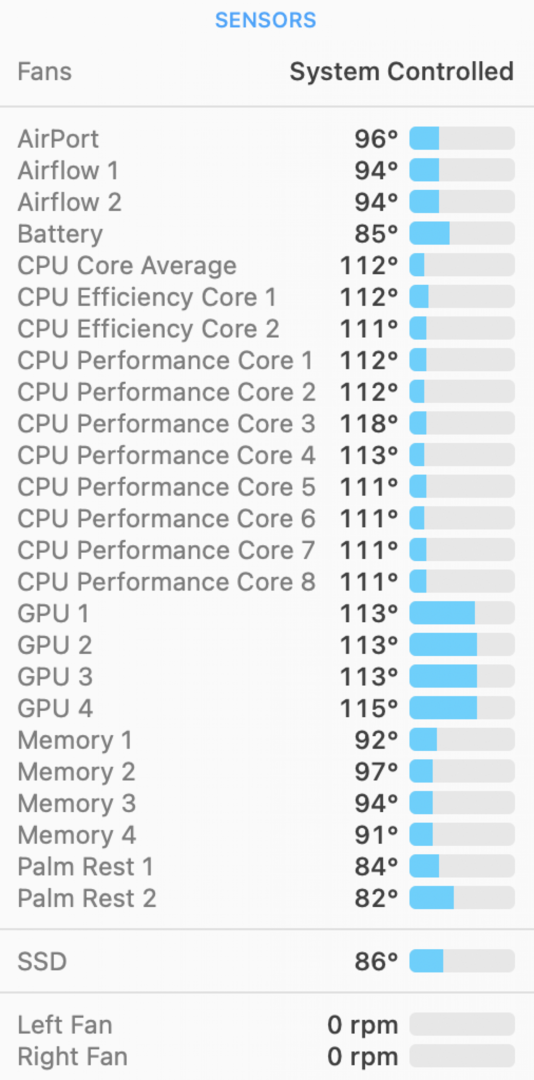
Horizontālās līnijas uz monitora ekrāna apakšā
Ja monitora apakšā ir horizontālas līnijas, iespējams, jūsu MacBook Pro pārkarst. Diemžēl tas nav nekas neparasts, un daži uzskata, ka tas ir Apple dizaina trūkums. Daudziem 2016. gada un jaunākiem MacBook Pro modeļiem ar Intel mikroshēmām pēc ilgstošas lietošanas displeja apakšā ir mirgojošas melnas horizontālas līnijas. Ja turpināsit lietot MacBook Pro, laika gaitā tie pasliktināsies. Pauze, lai atdzesētu Mac datoru, var īslaicīgi palīdzēt, un tas var palīdzēt noteikt, ka šī ir problēma.
Daži lietotāji uzskata, ka šo īpašo problēmu izraisa T-CON plates bojājumi pārkaršanas dēļ. Tas ir kļuvis tik izplatīts, ka ir lūgumraksti, kuros Apple tiek mudināts to izpētīt un, iespējams, izdot atsaukšanu. Līdz šim tas nav noticis, taču jūs varat atrast petīciju, ko parakstījuši vairāk nekā 2000 cilvēku, šeit, un jūs varat sekot līdzi Apple pakalpojumu programmām šeit. Ja Apple pakalpojumu programmu sarakstā redzat savu problēmu un Mac modeli, iespējams, jums ir tiesības uz bezmaksas apkopi, kas novērsīs jūsu ierīci.
Fiziski bojājumi MacBook nomešanas vai atsitīšanās dēļ
Man bija nelaime, kad pamostos, atklājot vertikālas un horizontālas līnijas savā 2021. gada 14 collu MacBook Pro datorā, un mans pirmais jautājums bija: "Kāpēc ir rindas uz mana datora ekrāna?" Mans klēpjdators kā vienmēr sēdēja uz mana galda, un, lai gan es to biju nometis vairāk nekā mēnesi iepriekš, šķita, ka tā nebija. bojājumu. Dažas nedēļas vēlāk es pamodos no krāsainām līnijām, kas parādītas zemāk.
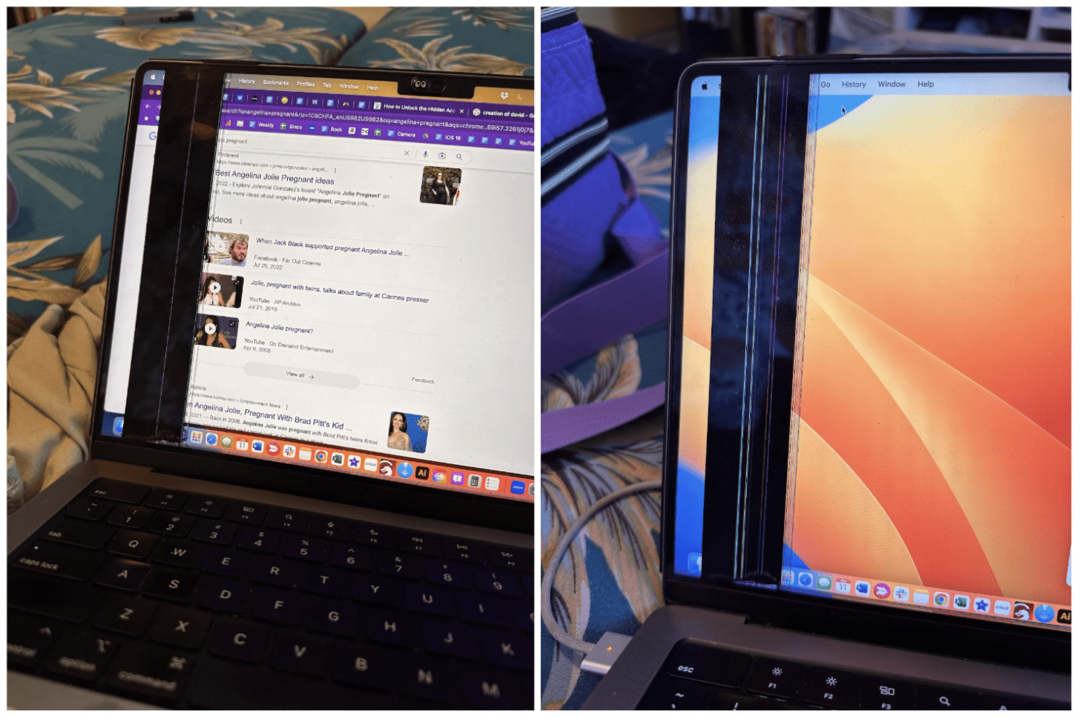
Es joprojām neesmu pārliecināts, ka kritums izraisīja šo problēmu, taču manam MacBook Pro nebija pārkaršanas. Pirms pievērsties profesionāļiem, es mēģināju vispirms izslēgt programmatūras problēmas, taču kļuva skaidrs, ka tā galu galā ir aparatūras problēma. Galu galā man bija jānomaina displejs un vāka leņķa sensors, kas vietējā Apple autorizētā pakalpojumu sniedzējā man izmaksāja milzīgus USD 1036. Apple spēja uz nakti nomainīt konkrēto MacBook Pro displeju, un viss tika paveikts trīs darba dienu laikā. Saskaņā ar Apple atbalsta izmaksu aprēķiniem saplaisājusi displeja aizstāšana 14 collu 2021 MacBook Pro ar M1 Max mikroshēmu maksā tikai 99 USD, ja vien jums ir AppleCare Plus.
Izslēdziet programmatūras problēmas, kas monitorā izraisa melnu vai krāsainu līniju
Dažreiz ir acīmredzams, ka jūsu problēma nav saistīta ar programmatūru, bet citreiz tā nav. Pirmkārt, mēģiniet Mac datora restartēšana vai piespiedu aizvēršana, Mac atjaunināšana uz jaunāko programmatūras versiju, dzēsiet visas nesen lejupielādētās lietotnes, kas varētu radīt problēmas, un mēģiniet ekrāna spoguļošanu saderīgā monitorā, ierīcē vai televizorā, lai pārliecinātos, ka problēma ir mūsu fiziskajā displejā. Ja līnijas parādās arī citā monitorā, tad līnijas ir radušās programmatūras problēmas dēļ. Jums joprojām var būt nepieciešama profesionāla palīdzība, lai to salabotu, taču tas var būt lētāk nekā displeja nomaiņa.
Kā ieplānot MacBook ekrāna remontu un izmaksu tāmi
Varat ērti ieplānot MacBook ekrāna remontu savā iPhone vai jebkuru padomu, izmantojot pārlūkprogrammu. Es jums parādīšu, kā to izdarīt savā iPhone, taču darbības ir līdzīgas jebkurā ierīcē:
- Kad esat izslēdzis viegli izlabojamus iemeslus krāsainām vai melnajām līnijām savā MacBook datorā, varat sazināties Apple atbalsts.
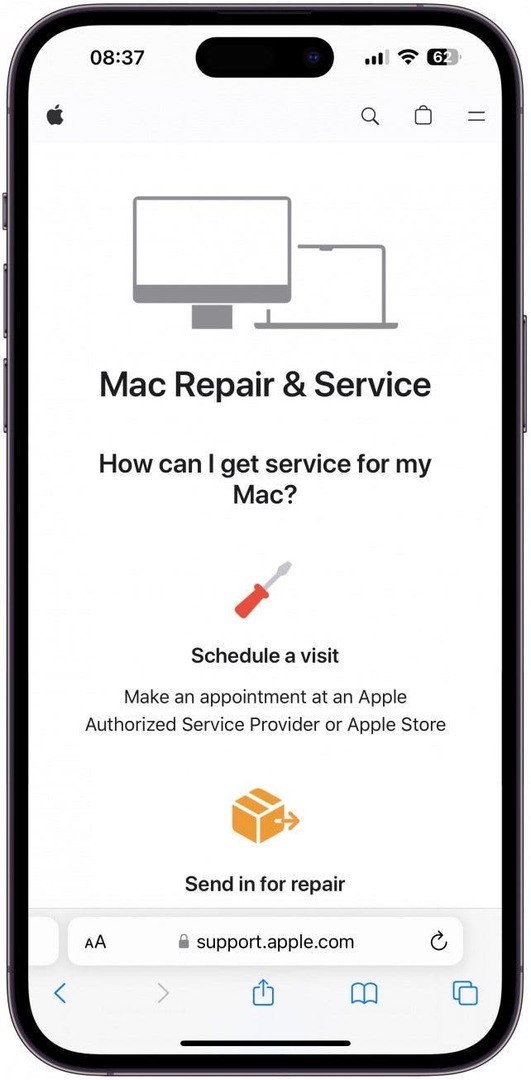
- Ritiniet uz leju un pieskarieties Saņemiet pakalpojumu.
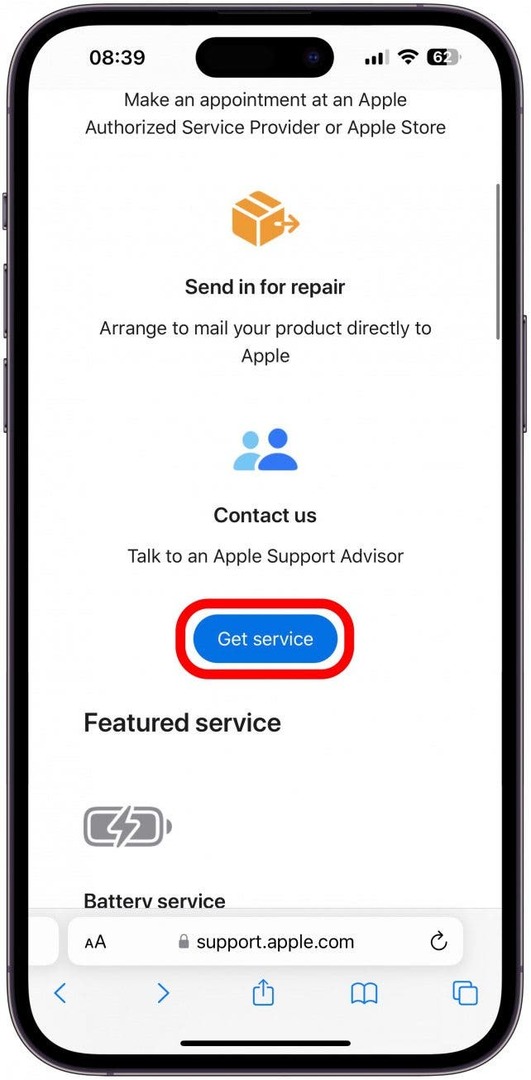
- Ja vēl neesat pierakstījies, iespējams, jums būs jāpierakstās, izmantojot savu Apple ID un paroli.
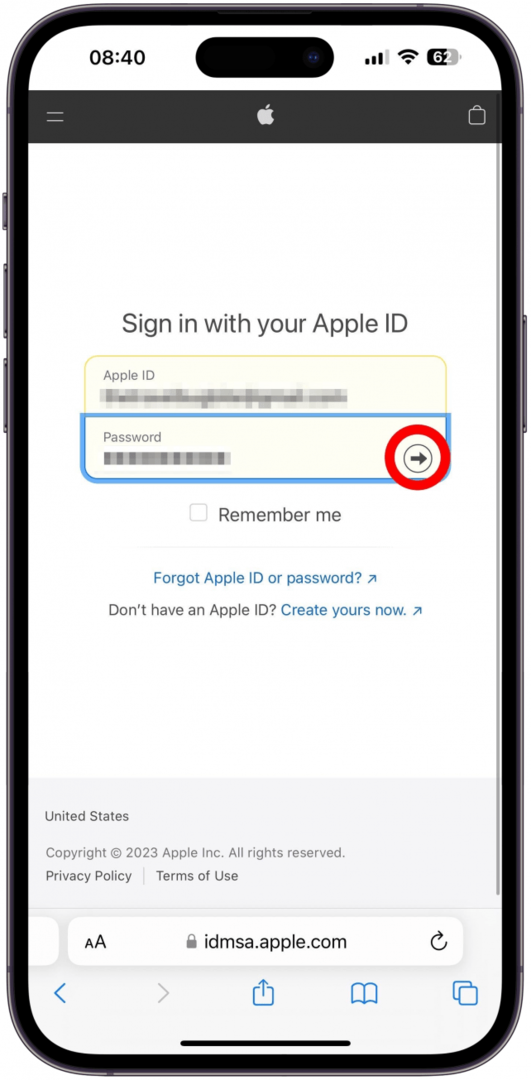
- Ātrs veids, kā noskaidrot, vai jums ir AppleCare vai AppleCare Plus, pārbaudiet, vai tas ir nedaudz Apple logotips blakus ierīcei.
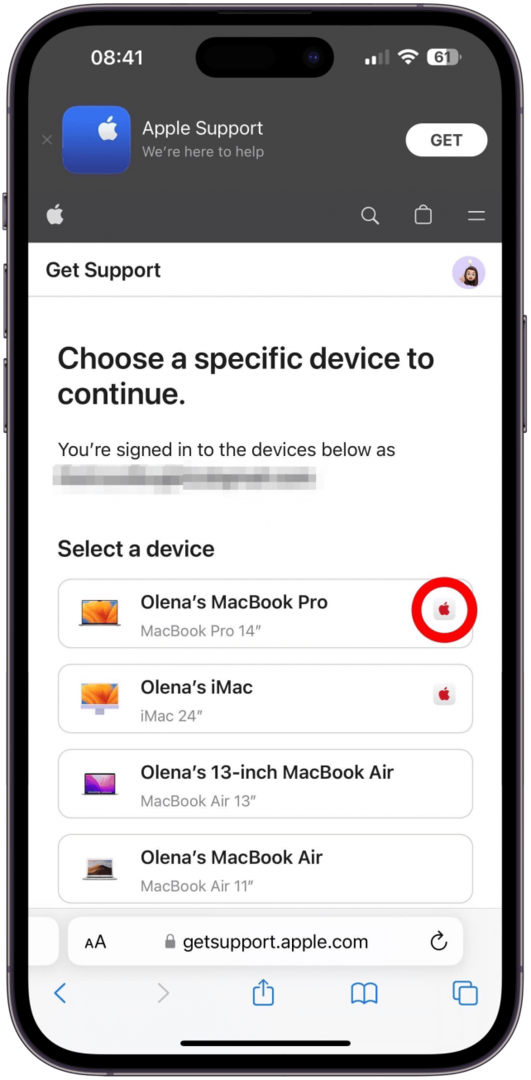
- Izvēlieties ierīci, kurai vēlaties ieplānot remontu.
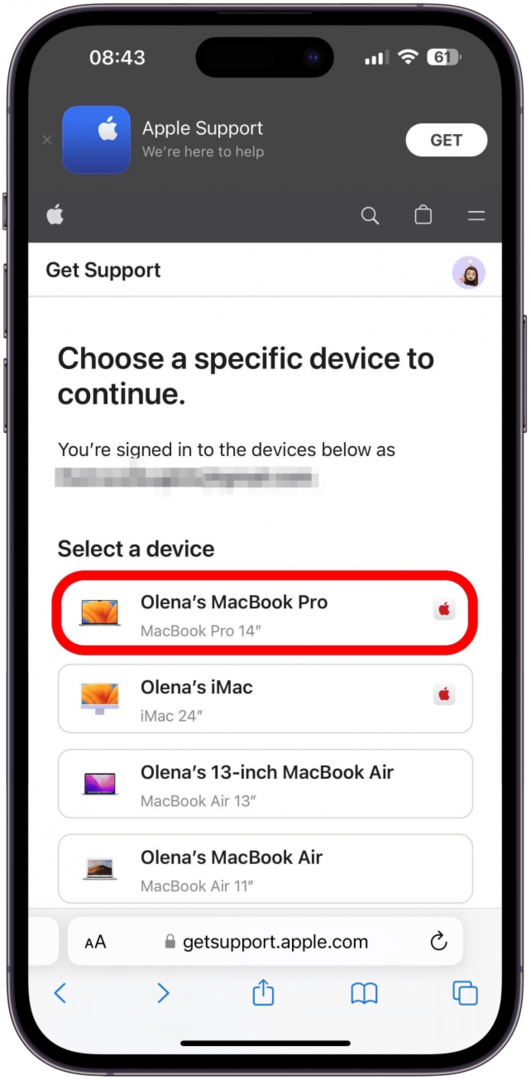
- Krāns Vairāk ja neredzat savu problēmu.
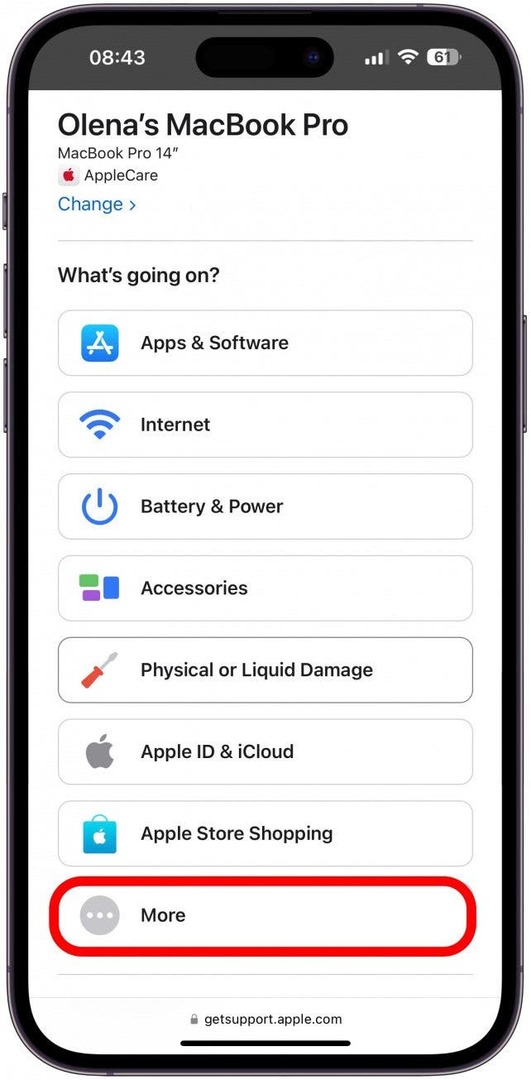
- Krāns Displejs.
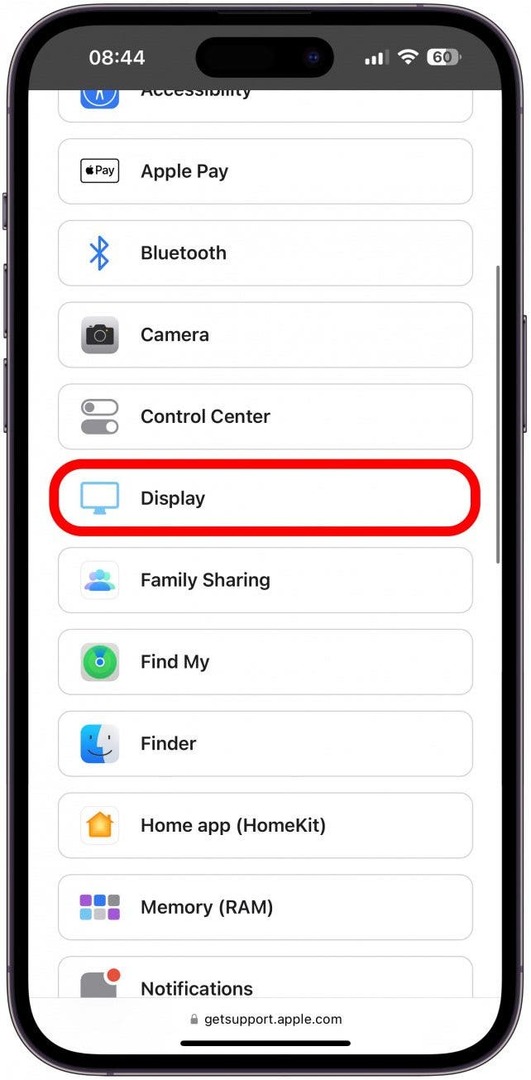
- Krāns Turpināt.
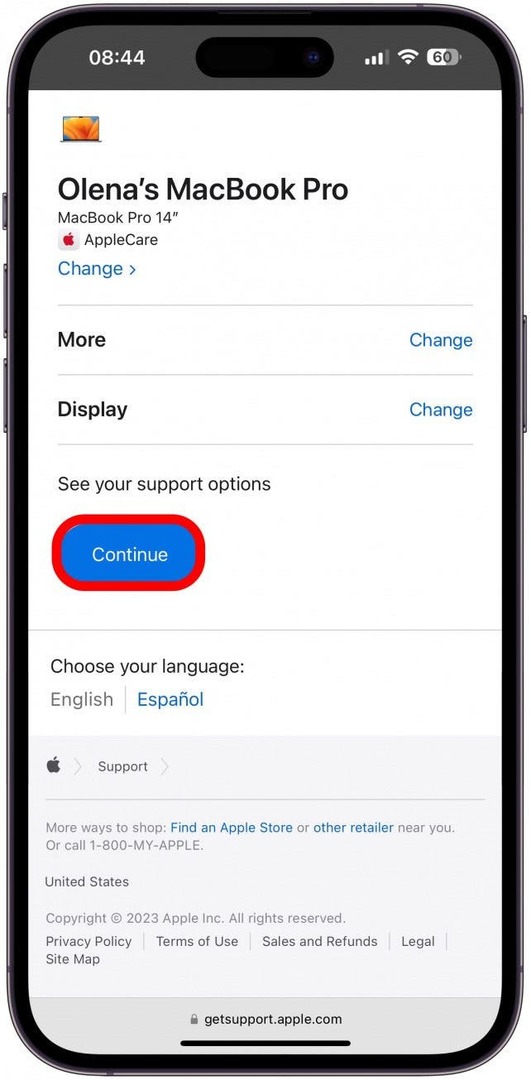
- Jūs redzēsit dažus rakstus, kas varētu palīdzēt. Ritinot uz leju, varat pieskarties Ziņojums vai Zvaniet un saņemiet palīdzību pa tālruni. Tie var palīdzēt jums atrast tuvāko Apple pilnvaroto pakalpojumu sniedzēju vai Apple Store.
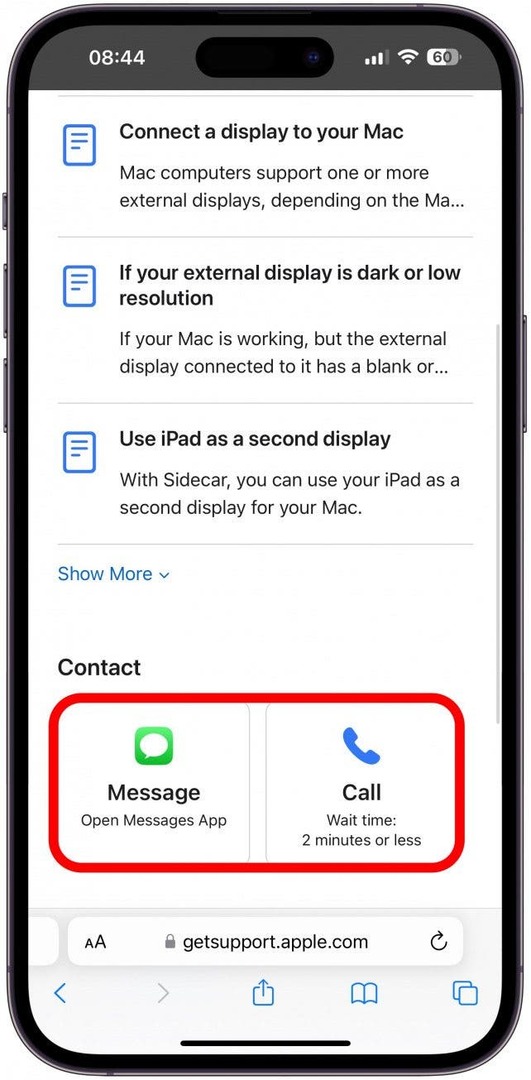
Tagad jūs zināt, kā saņemt oficiālu palīdzību no Apple un ieplānot MacBook ekrāna remontu! Noteikti pārbaudiet mūsu FAQ tālāk, ja jums ir kādi citi (krāsu) vai melni jautājumi par monitoru, uz kuriem mēs vēl neesam atbildējuši. Tālāk lasiet par būtiskas atšķirības starp MacBook Air un MacBook Pro.
FAQ:
- Cik maksā MacBook ekrāna remonts? Daudz! Bet tikai tad, ja jums nav AppleCare Plus. Bez AppleCare MacBook Pro displeja nomaiņa var maksāt 700 USD tikai par nomaiņas displeju plus izmaksas. Man tika iekasēta maksa 1036 USD par šo 4. līmeņa remontu, kas ir augstākā līmeņa remonts, taču dažas displeja problēmas varētu uzskatīt par zemāku līmeni. Saskaņā ar Apple atbalsta izmaksu aprēķinu, ar AppleCare Plus tas maksās tikai 99 USD. Atvērt šī oficiālā Apple atbalsta saite, piesakieties savā kontā un ritiniet uz leju līdz Saņemiet tāmi. Tas sniegs jums labu priekšstatu par remonta izmaksām, pamatojoties uz jūsu precīzo situāciju. Ņemiet vērā, ka pat AppleCare Plus ir ierobežojumi, piemēram, kas izraisīja bojājumus un cik reizes gadā esat jau saņēmis šīs ierīces lētu remontu.
- Kā Mac ekrānā salabot horizontālas vai vertikālas līnijas? Dažreiz programmatūras atjaunināšana, CPU temperatūras uzraudzība, MacBook laika atdzišana un traucējošu lietotņu dzēšana var palīdzēt novērst līnijas monitorā. Tomēr, lai tos labotu, iespējams, būs jāsaņem profesionāla palīdzība no Apple atbalsta.
Labākā attēla kredīts: rawf8 / Shutterstock.com